نصب ویتایگر بر روی هاست نیز مانند نصب سی ام اس ها، روالی را دارد که باید دنبال شود با این تفاوت که هاست ویتایگر باید پارامترهایی را برای نصب درارا باشد.
- اگر هنوز هاست ندارید یا می خواهید ابتدا ویتایگر را بر روی کامپیوتر تست نمایید یا در شبکه محلی خود استفاده کنید آموزش نصب Vtiger روی ویندوز را دنبال کنید.
پس از تهیه هاست و ورود به آن،به فایل منیجر رفته و بسته ویتایگر فارسی را به پوشه public_html انتقال داده و یا اگر ویتایگر را درون ساب دامین یا ساب فولدر می خواهید نصب کنید آن را به پوشه مورد نظر به عنوان مثال public_html/crm انتقال دهید و اکسترکت کنید.
برای انتقال نیز از دو روش می توانید استفاده کنید، یا فایل نصبی را دانلود کرده و سپس آپلود کنید و یا اینکه از دستور کپی طبق این آموزش استفاده کنید.
دانلود نرم افزار Vtiger فارسی
پس از اکسترگت کردن، آدرس مسیر ویتایگر را فراخوانی کنید و مراحل نصب را پیش ببرید.
زبان فارسی را انتخاب کرده و روی نصب کلیک کنید.

پس از موافقت با لایسنس نرم افزار به صفحه تنظیمات php وارد می شوید. دقت کنید که ترجیحآ تمامی پارامترها برقرار باشند و با پیغام قرمز رنگ روبرو نشده اید.
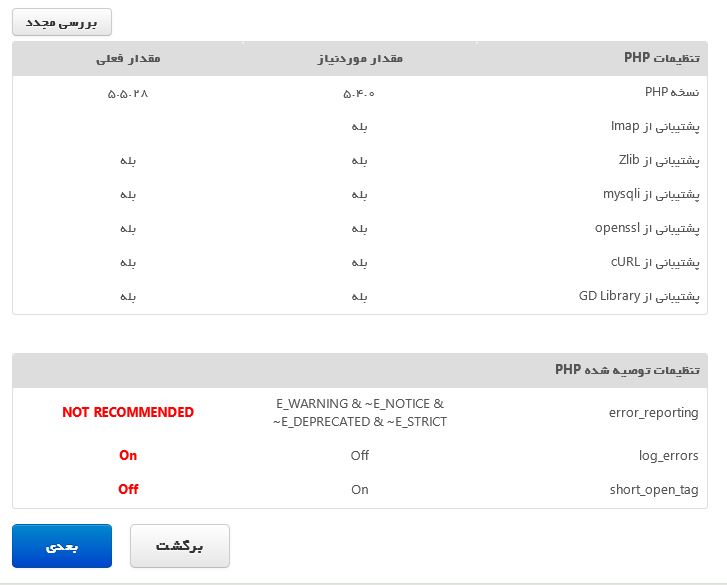
در مرحله بعد به بخش ورود اطالاعات دیتابیس و اطلاعات ادمین سیستم وارد می شوید.
در اینجا اطلاعات مربوطه را وارد کنید.
برای ایجاد دیتا بیس در سیپنل، در مدیریت هاست به بخش MySQL Databases رفته و دیتا بیس و یوزر مورد نظر را ایجاد و به دیتابیس متصل کنید.

اطلاعات ورودی را چک کنید و ادامه دهید.
در مرحله بعد دلیل استفاده خود از ویتایگر را انتخاب و ادامه دهید. بعد از آن بسته به کیفیت و قدرت سرور هاست شما زمانی جهت نصب سپری می شود، منتظر بمانید.
 پس از ظاهر شدن صفحه زیر، ویتایگر به شما امکان انتخاب موردی نصب ماژول ها را می دهد، بدین صورت اگر شما فقط برای اقدام خاصی مثل بازاریابی یا فقط پشتیبانی نیاز به ویتایگر دارید می توانید با زدن تیک گزینه مربوطه، فقط ماژول های آن بخش را فعال نمایید، هر چند هر انتخابی صورت بگیرد پس از ورود به مدیریت می توانید سایر ماژول ها را فعال یا غیر فعال کنید.
پس از ظاهر شدن صفحه زیر، ویتایگر به شما امکان انتخاب موردی نصب ماژول ها را می دهد، بدین صورت اگر شما فقط برای اقدام خاصی مثل بازاریابی یا فقط پشتیبانی نیاز به ویتایگر دارید می توانید با زدن تیک گزینه مربوطه، فقط ماژول های آن بخش را فعال نمایید، هر چند هر انتخابی صورت بگیرد پس از ورود به مدیریت می توانید سایر ماژول ها را فعال یا غیر فعال کنید.

بعد از این مرحله، یک مرتبه دیگر واحد پولی، زبان پیش فرض، فرمت تاریخ و منظقه زمانی شما سوال می گردد و بعد از آن میتوانید از ویتایگر فارسی خود لذت ببرید.
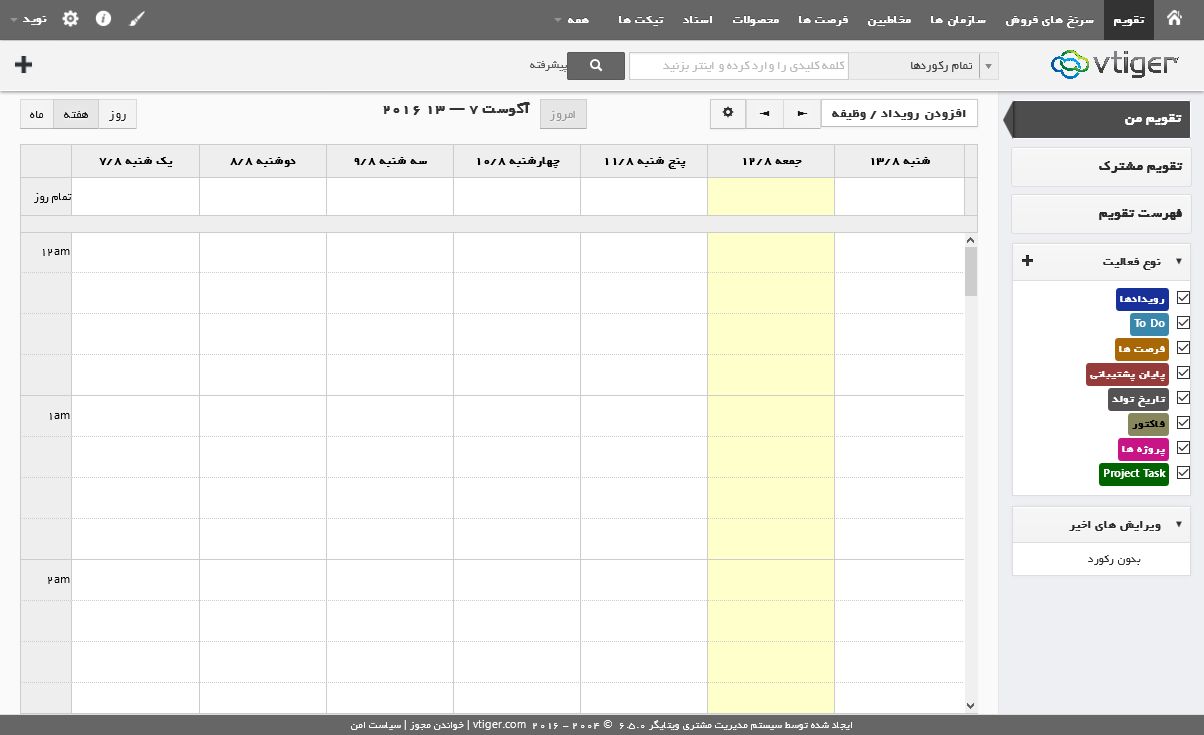
اگر در مراحل نصب زبان فارسی را به عنوان زبان پیش فرض انتخاب نکردید و ویتایگر شما انگلیسی بود، می توانید با رفتن به بخش My Preferences زبان پیش فرض را فارسی کنید.
پیشنهاد ما برای هاست سازگار با ویتایگر سرویس های ویژه لینوکس پرتوهاست.نت می باشد. partohost.net


درود بر شما
ضمن تشکر از ارائه این مطالب کاربردی ، من روند نصب را طبق راهنمایی شما انجام دادم اما متاسفانه در پایان نصب در هنگام ورود با خطای اشتباه بودن یوزر و پسورد روبرو میشوم
ایا دلیل خاصی وجود داره ؟با اینکه فیلد ها را صحیح وارد میکنم
سلام
در انجمن پاسخ داده شد.
سلام
خیلی عالیه متاسفانه ویتاگر رو ما باهاش کار کردیم فقط یه ایرادی که داشت توی زبان فارسی میخواستی بنویسی بعضی قسمتا علامت سوال مینداخت و این مشکل فکر کنم هنوز برطرف نشده یا بعضی وقتا بعضی قسمتا کلا صفحه سفید میشد ما بیخال شدیم و رفتیم روی SuiteCRM که از توسعه یافته شوگر هست و بدک نیست فعلا.
سلام
اگر ایندکینگ جداول را درست کنید بدون مشکل میشه در کلیه قسمت ها حتی در پورتال مشتری هم زبان فارسی را به خوبی داشت.
سفید شدن صفحه را نیز نداشتیم تاکنون.
اون نرم افزار را تست نکردم اما ویتایگر جواب خودشو پس داده و چند هزار شرکت در حال استفاده و افزودن به صورت هفتگی به مصرف کنندگان هستند.
سلام
در ابتدا از خدمات خوبتون و زحمتی که برای این نرم افزار و ارائه به صورت رایگان میکشین بسیار تشکر میکنم.
سوالی دارم، الان برای دانلود و استفاده از این crm کدوم نسخه به نظر شما بهتر و مناسب تر هست؟ نسخه ۶.۴ که خودتون نصب میکنید یا نسخه ۷ یا نسخه دیگه؟
سلام
ممنون
سلامت باشید
نسخه ۷ را نصب کنید به زودی نسخه شمسی ۷ ارائه میشه.
ارور
MySQL Server should be configured with:
sql_mode = ERROR_FOR_DIVISION_BY_ZERO,NO_AUTO_CREATE_USER,NO_ENGINE_SUBSTITUTION
هنگام نصب به چ دلیله و چطور رفع میشه؟
لطفا به صورت فیلم بگذارید از نصب بر روی هاست و ایمپورت دیتا ، این اموزش ناقاص است